
Zvažte, jak jednoduchým způsobem připojit sluchátka ke stolnímu počítači nebo notebooku. Nejprve vyberte svůj případ:

- Windows 7
- Windows 10
- Windows 8
- Windows XP
- Jak připojit sluchátka USB
- Pravidelná sluchátka
- Jak připojit sluchátka k notebooku
Ceny za populární sluchátka s mikrofonem (v roce 2019):
Jak připojit sluchátka k počítači

Funkce připojení sluchátek k počítači závisí na, jaký typ sluchátek a jaký operační systém Nainstalovali jste (níže jsou příklady s Windows xp, 7, 8, 10). K dnešnímu dni jsou běžné 3 oblíbené typy konektorů:
- USB - herní sluchátka;
- Mini jack 3,5 mm - na všech kabelových sluchátkách v 98% případů (Micro jack (2,5 mm) se používá velmi zřídka);
- Jack 6,35 mm - používá se hlavně pro studiové modely s vysokým odporem;
Přesně Na příkladu mini jacku 3.5 mm budeme uvažovat o připojení.
Vstupy na zadním panelu:

Zadní vstupy
 Připojení sluchátek k počítači s běžným vstupem (Mini jack 3,5 mm), stojí za to provést následující operace:
Připojení sluchátek k počítači s běžným vstupem (Mini jack 3,5 mm), stojí za to provést následující operace:
- Najděte konektor pro sluchátka (snímek obrazovky výše, obvykle se nachází na zadní straně počítače (zadní panel), je nejčastěji označeno zeleně a nad tímto portem by měla být zobrazena ikona sluchátek. Port lze také najít na předním panelu).
- Zástrčku ze sluchátek zasuneme do požadovaného portu;
- V případě potřeby si stáhněte další software (obvykle po automatické instalaci);
- Kontrola výkonu sluchátek.
Pokud sluchátka vůbec nefungují, jste tady.
Konektor JACK - 6,35 MM
Jack 6,35 mm jack je velmi vzácná vysoce impedanční sluchátka a používá se hlavně ve studiích. Tento konektor můžete připojit k počítači pouze pomocí adaptéru (na mini zvedáku 3,5 mm) Ale pro normální provoz vysokofrekvenčních sluchátek na počítači potřebujete zesilovač, bez něj bude signál velmi slabý.
Pojďme na Windows a začneme Windows 7:
Přečtěte si také informace o výběru nejlepších sluchátek pro váš počítač:
Jak připojit sluchátka k počítači se systémem Windows 7

- Chcete-li sluchátka připojit k systému Windows 7, nejprve zapojte konektor do předního nebo zadního konektoru. Vlastně jsme již připojili sluchátka, nastavení zůstává.
- Nastavení závisí na zvukové kartě.. V 80% případů se jedná o Realtek, pro který jsou na disku ovladače spolu se systémovou jednotkou (základní deska). Disk můžete najít nebo si je stáhnout z internetu. Nejste první? ne druhý způsobí potíže, ale s nastavením může dojít k potížím. Ale toto video vám pomůže.
Užitečné video o správné konfiguraci v systému Windows 7 (příkladem je Realtek):
Připojení na Windows 8 a 10 je podobné
Jak připojit sluchátka k počítači v systému Windows 10 nebo Windows 8? Ano, stejně jako u systému Windows 7 ... Nastavení a instalace je naprosto identické jako u jakéhokoli jiného systému Windows. Jen ikony a cesty se mohou mírně lišit. Pro Windows 8 a Windows xp je vše stejné.
Obrovským plusem v systémech Windows 10 a Windows 8 je, že samotný operační systém nainstaluje systémové ovladače. Proto by k připojení mělo dojít automaticky. V opačném případě musíte stáhnout ovladače zvukové karty.
Název zvukové karty lze zobrazit ve správci zařízení.
Jak připojit sluchátka s mikrofonem k počítači
Moderní modely sluchátek s mikrofonem mají pouze 1 konektor. Ale některé mají 2. Jeden pro zvuk, druhý pro mikrofon. Bez ohledu na to, jaká je vaše volba.

Jeden nebo 2 konektory připojujeme k přední nebo zadní straně počítače. Při prvním připojení by měl mikrofon zařízení automaticky detekovat a nainstalovat. Pokud je odhodlaný a zavedený, je to dobré. Musíte pouze upravit úroveň mikrofonu. To se provádí velmi jednoduše..
V pravém dolním rohu: klikněte pravým tlačítkem na reproduktor → záznamová zařízení → klikněte pravým tlačítkem myši na mikrofon → vlastnosti → úrovně → a nastavte úroveň na asi 85-95 (experiment).
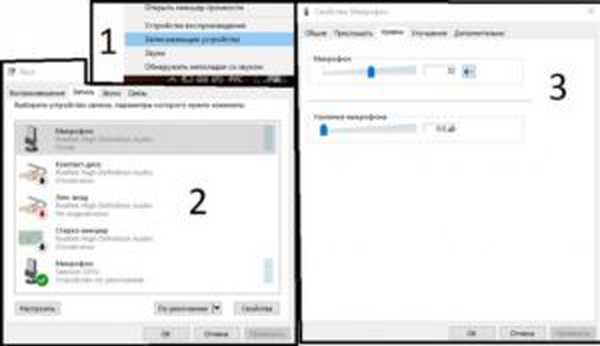
Změnit úroveň
Pokud váš mikrofon nerozpozná váš mikrofon, musíte nainstalovat ovladač na zvukovou kartu. Název najdete ve správci zařízení. Nastavení mikrofonu proveďte pomocí nainstalovaného programu dodávaného s ovladači.
Zde je skvělé video, které jako příklad používá ovladač a nástroj Realtek:
Jak připojit sluchátka USB k počítači

Sluchátka USB jsou většinou herní náhlavní soupravy a vyžadují instalaci softwaru. Můžete jej nainstalovat buď z disku dodaného se sluchátky, nebo si jej stáhnout z oficiálních stránek. Pokud mají sluchátka vstup USB, je třeba dodržovat následující seznam akcí:
- Zkontrolujte kompatibilitu sluchátek s operačním systémem (starší modely nemusí být kompatibilní s novým operačním systémem, ale jen zřídka);
- Najděte USB port a vložte USB port do portu;
- V případě potřeby se doporučuje stáhnout další software (obvykle se instaluje automaticky nebo se dodává s náhlavní soupravou);
- Zkontrolujte výkon sluchátek.
V mnoha moderních sluchátkách, instalace potřebného softwaru je automatická při připojení k počítači. Vše, co musíte udělat, je nakonfigurovat vše s nainstalovaným programem..
Konektor USB a port sluchátek může být umístěn na klávesnici. Častěji se to děje na herních klávesnicích..
Jak připojit sluchátka k notebooku?
S notebookem jsou věci jednodušší. Nejsou žádné přední a zadní panely. A máte pouze dvě možnosti pro připojení sluchátek. První USB je třikrát Mini Jack (jednoduchý 3,5 mm).
- V závislosti na typu zástrčky najděte požadovaný vstup;
- Připojte sluchátka k notebooku pomocí příslušného portu;
- Stáhněte si další software (v případě potřeby);
- Zkontrolujte, zda sluchátka fungují.
Pokyny k nastavení ovladačů najdete o něco vyšší (video o realtek), ale jak ukazuje praxe, na většině notebooků není nutná žádná konfigurace, protože vše je nastaveno v automatickém režimu.
- Přečtěte si o nejlepších sluchátkách pro notebooky.
Doporučujeme, abyste se podívali do části FAQ, kde najdete spoustu užitečných řešení problémů, která také pomohou vylepšit vaše sluchátka..
avrv












